大家知道我们的手机上有一个USB共享上网的功能,就是电脑可以通过数据线连接手机,然后手机USB共享网络,这样电脑就可以使用手机连接的WIFI上网了,当然有时候我们可能需要通过数据线连接手机,让手机共享电脑的网络,这时候都需要电脑正确的安装RNDIS驱动才可以正常工作,RNDIS(Remote Network Driver Interface Specification【远程网络驱动程序接口规范】)我们只有安装了这个驱动,才可以通过USB连接共享网络,这时候可以将USB设备作为一个网卡来使用。
今天小编就碰到一个问题,手机和电脑已经通过数据线连接,但是电脑怎么也共享不了手机连接的WIFI网络,小编经过研究才处理,所以这里分享出来和大家交流。当然小编这里要说,如果你没玩过数据线USB网络共享的话,体会不到RNDIS重要性。

1、小编用数据线连接电脑和手机以后,手机USB共享网络后,电脑总是不能上网,所以小编这里查看电脑的设备管理器中的驱动情况,在我的电脑单击鼠标右键,然后打开属性。

2、在系统属性窗口的硬件中点击设备管理器打开。
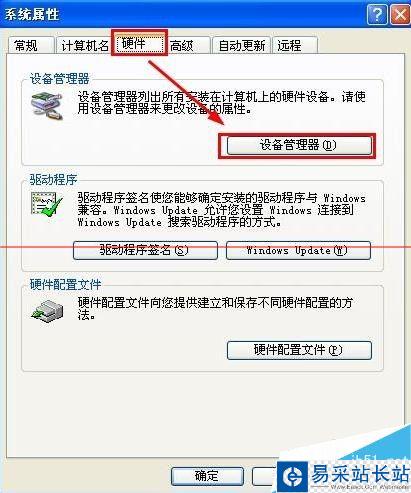
3、这里我们可以看到设备管理器中RNDIS设备这里出现问题,驱动不正常。

4、这时候我们首先需要下载“USB绑定RNDIS驱动”,大家可以百度搜索进行下载,如果自己电脑不能上网,可以到其它能上网的电脑上下载,然后复制到自己电脑上,小编就是通过U盘在其它电脑进行下载的。
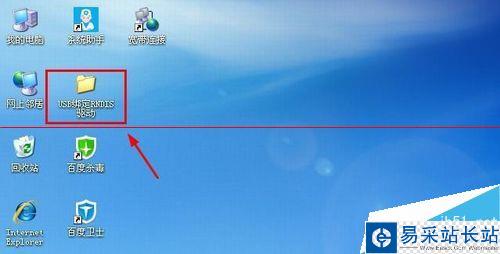
5、这时候在设备管理器中,在RNDIS设备上单击右键,出现菜单点击更新驱动程序。
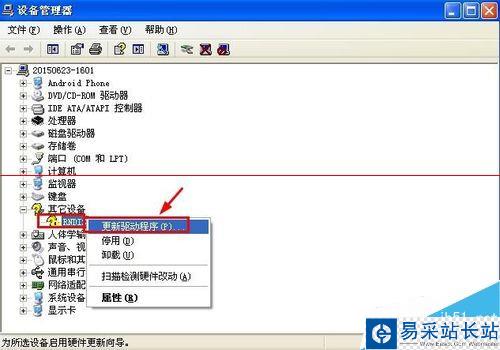
6、硬件更新向导中,我们选择从列表或指定位置安装,然后点击下一步。

7、硬件更新向导的这里我们选择在搜索中包括这个位置,右边的浏览。
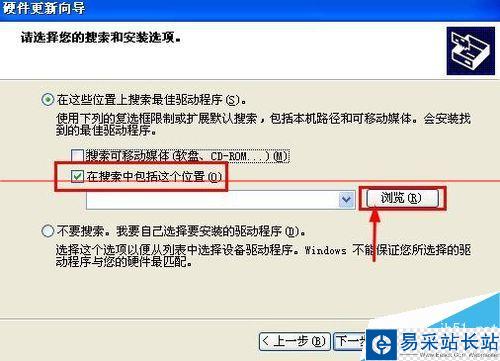
8、现在找到我们刚才下载到电脑上的“USB绑定RNDIS驱动”里面点击I386.当然有些时候我们需要点击这里的AMD64,大家根据情况选择,哪个可以使用就用那个。
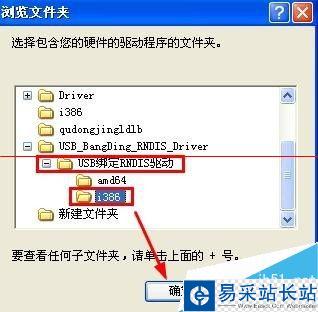
9、设置好文件位置以后,继续点击下一步。
新闻热点
疑难解答